విషయ సూచిక
పని చేస్తున్నప్పుడు కొన్నిసార్లు మీరు Excelలో క్లిష్ట పరిస్థితిని కనుగొంటారు, మీ Excel ఫార్ములా స్వయంచాలకంగా పని చేయదు. అంటే మీరు డిపెండెంట్ సెల్లను మార్చినప్పటికీ, ఇది చాలా బాధాకరమైన మునుపటి ఫలితాన్ని చూపుతుంది. అది అనేక కారణాల వల్ల జరగవచ్చు. ఈ కథనం మీ Excel ఫార్ములా స్వయంచాలకంగా ఎందుకు నవీకరించబడదు అనేదానికి సాధ్యమయ్యే అన్ని పరిష్కారాలను విచ్ఛిన్నం చేస్తుంది. మీరు మొత్తం కథనాన్ని ఆస్వాదించి, కొంత విలువైన జ్ఞానాన్ని పొందుతారని ఆశిస్తున్నాను.
ప్రాక్టీస్ వర్క్బుక్ని డౌన్లోడ్ చేయండి
ప్రాక్టీస్ వర్క్బుక్ని డౌన్లోడ్ చేయండి
Excel ఫార్ములా స్వయంచాలకంగా నవీకరించబడదు. xlsm
8 Excel ఫార్ములాను పరిష్కరించడానికి సాధ్యమైన పరిష్కారాలు స్వయంచాలకంగా నవీకరించబడకపోవడం
Excel ఫార్ములా స్వయంచాలకంగా నవీకరించబడకపోవడం బాధాకరమైన సమస్య. కానీ మీరు ఈ సమస్యల గురించి తెలుసుకుని, వాటిని ఎలా పరిష్కరించాలో తెలుసుకుంటే, మీరు అంత ఒత్తిడికి గురికాకుండా ఉంటారు. ఎక్సెల్ సూత్రాలు స్వయంచాలకంగా నవీకరించబడకుండా మీరు పరిష్కరించగల ఎనిమిది పరిష్కారాలను మేము కనుగొన్నాము. పరిష్కారాన్ని చూపడానికి, మేము ప్రతి వ్యక్తి చెల్లించాల్సిన ఆదాయం మరియు పన్నుతో కూడిన డేటాసెట్ను తీసుకుంటాము. ఇక్కడ, ఆదాయంపై ఆదాయం మరియు పన్ను అనేవి రెండు డిపెండెంట్ వేరియబుల్స్.

సొల్యూషన్ 1: గణన ఎంపికలను ఆటోమేటిక్గా మార్చండి
Excelని అప్డేట్ చేయకపోవడానికి ప్రధాన కారణాలలో ఒకటి సూత్రాలు స్వయంచాలకంగా ఎందుకంటే మీరు ఆటోమేటిక్ నుండి మాన్యువల్కు గణనను మార్చారు. ఎవరికైనా మాన్యువల్ అవసరమైనప్పుడు కనిపించే ఏదైనా పరిస్థితి ఉందా అని మీరు గందరగోళంగా గుర్తించాలిExcel లో లెక్కింపు? సమాధానం అవును . మీరు పెద్ద డేటాసెట్తో పని చేస్తున్నప్పుడు, ఆటోమేటిక్ లెక్కింపు మీ సిస్టమ్ను నెమ్మదిస్తుంది. గణనను మార్చడానికి, క్రింది దశలను అనుసరించండి.
దశలు
- మొదట, రిబ్బన్లోని ఫార్ములా టాబ్కి వెళ్లండి.
- గణన ఎంపికలు ఎంచుకోండి.

- తర్వాత, లెక్క ఎంపికలు లో, ఎంచుకోండి ఆటోమేటిక్ .
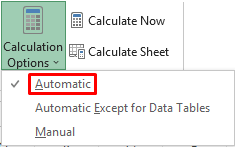
- ఇప్పుడు, మీరు ఏదైనా వేరియబుల్ని మార్చవచ్చు, Excel ఫార్ములా దాన్ని స్వయంచాలకంగా అప్డేట్ చేస్తుంది.
- ఇక్కడ, మేము చెల్లించాల్సిన పన్ను శాతాన్ని 10% నుండి 15%కి మారుస్తాము.

సొల్యూషన్ 2: షో ఫార్ములాస్ కమాండ్
మరొకటి ఉపయోగించండి షో ఫార్ములా ఎంపిక ఆన్లో ఉంటే ఎక్సెల్ ఫార్ములా స్వయంచాలకంగా నవీకరించబడకపోవడానికి కారణం. మీరు తుది ఫలితానికి బదులుగా సూత్రాలను ఆడిట్ చేసినప్పుడు ప్రాథమికంగా ఫార్ములా చూపించు బటన్ ఉపయోగించబడుతుంది.
దశలు
- మొదట, ఫార్ములా ట్యాబ్కు వెళ్లండి రిబ్బన్లో.
- ఫార్ములా ఆడిటింగ్ గ్రూప్ నుండి షో ఫార్ములా ఎంపికను అన్చెక్ చేయండి.
 ఇప్పుడు, మీ Excelని తనిఖీ చేయండి అది అప్డేట్ అవుతుందా లేదా అన్నది సూత్రాలు.
ఇప్పుడు, మీ Excelని తనిఖీ చేయండి అది అప్డేట్ అవుతుందా లేదా అన్నది సూత్రాలు.
మరింత చదవండి: [ఫిక్స్:] Excel ఫార్ములా పనిచేయడం లేదు రిటర్న్స్ 0
సొల్యూషన్ 3: ఫార్మాట్ మార్చండి సెల్లలో
కొన్నిసార్లు, మీరు ఫార్ములా బాక్స్లో సూత్రాన్ని వర్తింపజేస్తారు కానీ వాటిని వచనం గా సెట్ చేస్తారు. టెక్స్ట్ ఫార్ములాలో, Excel ఫార్ములా స్వయంచాలకంగా నవీకరించబడదు.
దశలు
- మొదట, దీనికి వెళ్లండిరిబ్బన్లో హోమ్ ట్యాబ్.
- తర్వాత, నంబర్ గ్రూప్లో, ఫార్మాట్ని తనిఖీ చేయండి.

- ఇది టెక్స్ట్ ఫార్మాట్లో ఉంటే ఆపై దాన్ని జనరల్ కి మార్చండి.
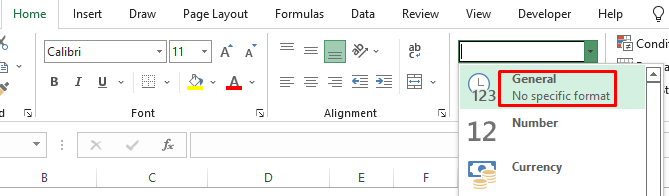
ఆ తర్వాత, ఎక్సెల్ ఫార్ములా అప్డేట్ అవుతుందో లేదో తనిఖీ చేయండి.
ఇలాంటి రీడింగ్లు
- [ఫిక్స్డ్!] ఫైల్ ఐకాన్పై క్లిక్ చేయడం ద్వారా నేరుగా Excel ఫైల్లను తెరవడం సాధ్యం కాలేదు
- ఎలా ఎక్సెల్ మూసివేయకుండా ప్రతిస్పందించలేదని పరిష్కరించండి (16 సాధ్యమైన పరిష్కారాలు)
- [ఫిక్స్డ్!] అడ్డు వరుసలను తొలగించేటప్పుడు Excel ప్రతిస్పందించదు (4 సాధ్యమైన పరిష్కారాలు)
పరిష్కారం 4: వృత్తాకార సూచనను తనిఖీ చేయండి
మరొక కారణం వృత్తాకార సూచన కావచ్చు. సర్క్యులర్ రిఫరెన్స్ని ఫార్ములాగా నిర్వచించవచ్చు, ఇక్కడ అది దానినే కలిగి ఉంటుంది లేదా దానిపై ఆధారపడిన మరొక సెల్ను సూచిస్తుంది.

వృత్తాకార సూచన Excel నెమ్మదించడానికి కారణం కావచ్చు. అదే సమయంలో, ఇది ఎక్సెల్ ఫార్ములాలను స్వయంచాలకంగా అప్డేట్ చేయకపోవచ్చు. కాబట్టి, వృత్తాకార సూచనను తనిఖీ చేసి, ఆపై మీ డేటాషీట్ను మళ్లీ లెక్కించండి.
పరిష్కారం 5: VBAని ఉపయోగించి మాన్యువల్ గణనకు మారండి
కొన్నిసార్లు, వ్యక్తులు మాన్యువల్గా మార్చడానికి మాక్రో ని ఉపయోగిస్తారు లెక్కింపు. దానికి ప్రధాన కారణం ఎవరైనా Macroని ఉపయోగించినప్పుడు, Excel స్వయంచాలకంగా ఫార్ములాను వర్తింపజేయదు. వారు ఆటోమేటిక్గా మాన్యువల్గా మార్చడానికి కోడ్ని ఉపయోగిస్తారు.
దశలు
- మొదట, VBAProject షీట్ లేదా మాడ్యూల్<ని తనిఖీ చేయండి విజువల్ బేసిక్లో 7>.
- దీన్ని తనిఖీ చేయడానికి, డెవలపర్ని తెరవండి Alt+F11 ని నొక్కడం ద్వారా ట్యాబ్.
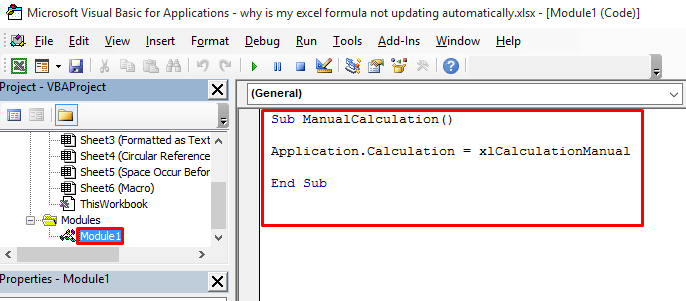
- ఇప్పుడు, మీరు దీన్ని తొలగించవచ్చు లేదా దీని స్థానంలో కింది కోడ్ని ఉపయోగించవచ్చు స్వయంచాలక గణనను పొందండి.
2485
గమనిక :
ఈ ప్రక్రియ పెద్ద డేటాసెట్ల కోసం ఉపయోగించబడుతుంది. వ్యక్తులు ఏదైనా మ్యాక్రోను వర్తింపజేయడానికి ముందు మాన్యువల్ గణనను ఉపయోగిస్తారు, కానీ వారు ప్రక్రియను పూర్తి చేయాలనుకున్నప్పుడు, వారు దానిని ఆటోమేటిక్ మోడ్కి మార్చడం మర్చిపోతారు. ఇది వాస్తవానికి ఎక్సెల్ ఫార్ములాలు స్వయంచాలకంగా నవీకరించబడకపోవడం యొక్క మొత్తం సమస్యను తీసుకువస్తుంది.
మరింత చదవండి: [ఫిక్స్డ్!] మాక్రోను అమలు చేస్తున్నప్పుడు Excel ప్రతిస్పందించదు (9 సాధ్యమైన పరిష్కారాలు)
పరిష్కారం 6: ఫార్ములా
లో సమాన సైన్తో సమస్యలను పరిష్కరించండి, కొన్నిసార్లు మేము సూత్రాలను వర్తింపజేయడానికి సమాన గుర్తుకు ముందు ఖాళీని వర్తింపజేస్తాము. సూత్రాన్ని వర్తింపజేసిన తర్వాత ఫలితం రాకపోవడానికి ఇది ఒక ప్రధాన కారణం.
దశలు
- మొదట, ఫార్ములాను ఒక్కొక్కటిగా తనిఖీ చేయండి .
- సమాన ( = ) చిహ్నానికి ముందు ఏదైనా ఖాళీని శోధించండి.

- మీరు ఏదైనా ఖాళీని కనుగొంటే , దాన్ని తొలగించండి.
- తర్వాత, సూత్రాన్ని వర్తింపజేయడానికి Enter నొక్కండి.
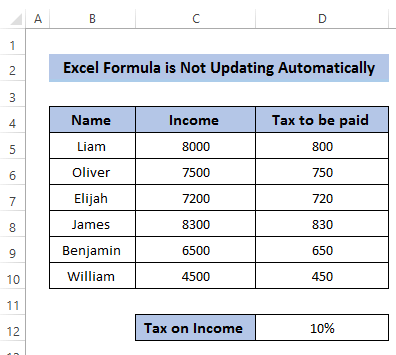
- ఇప్పుడు, మీరు ఏదైనా వేరియబుల్ని మార్చగలదు, అది ఎక్సెల్ ఫార్ములా విలువను స్వయంచాలకంగా మారుస్తుంది.

ఇప్పుడు, కొన్నిసార్లు మనం దానికి ముందు సమానమైన గుర్తును ఇవ్వకుండా ఫార్ములాలను వ్రాస్తాము. ఆ సందర్భంలో, Excel దానిని సాధారణ వచన విలువగా పరిగణిస్తుంది. ఎక్సెల్ ఫార్ములా పనిచేయకపోవడానికి లేదా స్వయంచాలకంగా నవీకరించబడకపోవడానికి ఇది ప్రధాన కారణాలలో ఒకటి. కాబట్టి, అనుసరించండిమీ సమస్యను పరిష్కరించడానికి దిగువ దశలు.
దశలు
- మీ ఫార్ములా బాక్స్ను ఒక్కొక్కటిగా తనిఖీ చేయండి.
- ఫార్ములాకు ముందు సమాన గుర్తును శోధించండి .

- మీకు అది కనిపించకుంటే సమాన ( = ) గుర్తును ఉంచండి.
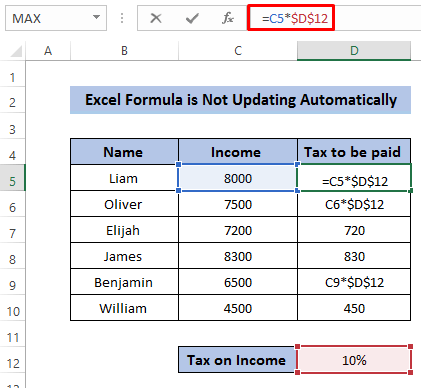
- సూత్రాన్ని వర్తింపజేయడానికి ఎంటర్ ని నొక్కండి.

. ఇప్పుడు, మీరు ఏదైనా వేరియబుల్ని మార్చవచ్చు, అది ఎక్సెల్ ఫార్ములా విలువను స్వయంచాలకంగా మారుస్తుంది.

సొల్యూషన్ 7: డబుల్ కోట్లను తీసివేయండి
మీరు ఏదైనా ఫార్ములా ఎంటర్ చేసినప్పుడు తప్పనిసరిగా సంఖ్య లేదా సెల్ సూచనను కలిగి ఉండాలి. కానీ మీరు డబుల్ కోట్లతో సంఖ్యలను నమోదు చేస్తే, అది ఎక్సెల్లో టెక్స్ట్ విలువగా పరిగణించబడుతుంది. అలాంటప్పుడు, మీ Excel ఫార్ములా పని చేయదు మరియు తదుపరి అప్డేట్ చేయబడదు.
దశలు
- ఫార్ములా బాక్స్లో ఉంటే దాన్ని తనిఖీ చేయండి నంబర్ని జతచేయడానికి ఏదైనా డబుల్ కోట్ 14>
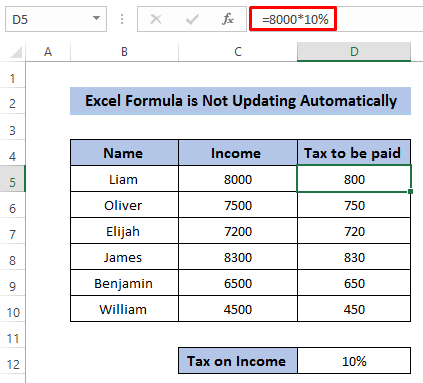
ఇప్పుడు, మీ Excel ఫార్ములా పని చేస్తుంది మరియు అదే సమయంలో, ఇది స్వయంచాలకంగా నవీకరించబడుతుంది.
మరింత చదవండి: [ పరిష్కరించబడింది!] Excel ఫైల్ డబుల్ క్లిక్లో తెరవడం లేదు (8 సాధ్యమైన పరిష్కారాలు)
సొల్యూషన్ 8: సరైన క్యారెక్టర్తో ప్రత్యేక ఫంక్షన్ ఆర్గ్యుమెంట్
మనలో చాలా మందికి ఫంక్షన్ ఆర్గ్యుమెంట్లను వేరు చేయడానికి కామాలను ఉపయోగించడం అలవాటు. అయితే, ఇది అన్ని ఎక్సెల్ వెర్షన్లకు వర్తించదు. ఉత్తర అమెరికా మరియు కొన్ని ఇతర దేశాలలో, కామా అనేది ప్రామాణిక జాబితా విభజన. యూరోపియన్ లోదేశాలు, దశాంశ చిహ్నం కామా, అయితే జాబితా విభజన తరచుగా సెమికోలన్గా ఉంటుంది.
దశలు
- హోమ్ కి వెళ్లండి రిబ్బన్లో ట్యాబ్.
- సంఖ్య సమూహం నుండి సంఖ్య ఆకృతి ని ఎంచుకోండి.

- 12>తర్వాత, డ్రాప్-డౌన్ బాక్స్ నుండి మరిన్ని నంబర్ ఫార్మాట్లు ఎంచుకోండి.
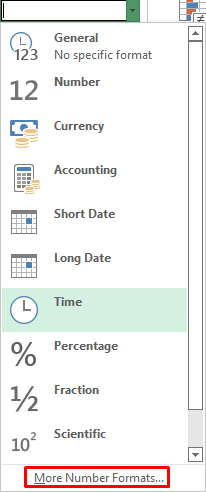
- ఇప్పుడు, తేదీ<ఎంచుకోండి 7> కేటగిరీ నుండి
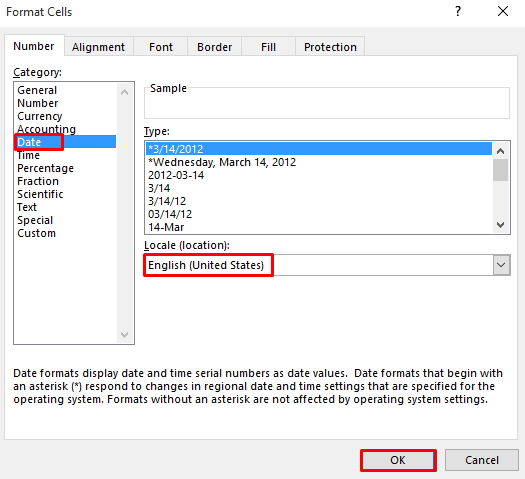
ముగింపు
Excel సూత్రాలు స్వయంచాలకంగా నవీకరించబడనందుకు మేము తొమ్మిది విభిన్న మరియు సమర్థవంతమైన పరిష్కారాలను చూపించాము. ఈ పరిష్కారాలన్నీ సులభమే కానీ గమ్మత్తైనవి. వీటిని జాగ్రత్తగా అర్థం చేసుకుంటే భవిష్యత్తులో మీకు కష్టాలు తప్పవు. మీకు ఏవైనా ప్రశ్నలు ఉంటే, వ్యాఖ్య పెట్టెలో అడగడానికి సంకోచించకండి. మా Exceldemy పేజీని సందర్శించడం మర్చిపోవద్దు.

